Windows 10 heeft een van de beste startmenu's. Het startmenu is strak, modern en bevat app-tegel-snelkoppelingen die het een geheel nieuwe dimensie geven.
Toch heeft dat menu een paar problemen. Lege app-tegel-snelkoppelingen zijn een van de meest voorkomende problemen van het Windows 10 Start-menu. Sommige gebruikers hebben ontdekt dat hun app-tegels helemaal leeg zijn zonder pictogrammen of tekst. Dit is hoe u lege app-tegels in het Start-menu kunt repareren.
Fix lege Start-menutegels met deze oplossingen
- Zet de tegels opnieuw vast in het startmenu
- Start de Windows Verkenner opnieuw met Taakbeheer
- Open de probleemoplosser voor het menu Start
- Voer een systeembestandsscan uit
- Reset Start Menu Apps
- Maak een nieuw gebruikersaccount aan
- Herstel Windows naar een herstelpunt
1. Pin de tegels opnieuw op het startmenu
Maak eerst de lege app-tegels los in het menu Start en zet ze weer vast. Klik met de rechtermuisknop op een app-tegel in het menu Start en selecteer Losmaken van start. Blader naar de app in de app-lijst van het menu Start, klik er met de rechtermuisknop op en selecteer Vastmaken aan Start om de tegel weer vast te pinnen.
2. Start de Windows Verkenner opnieuw met Taakbeheer
- Het opnieuw starten van Windows Verkenner via Taakbeheer is een mogelijke oplossing voor lege app-tegels. Om Windows Verkenner opnieuw te starten, klikt u met de rechtermuisknop op de taakbalk en klikt u op Taakbeheer.
- Selecteer het tabblad Processen dat wordt weergegeven in de momentopname direct hieronder.
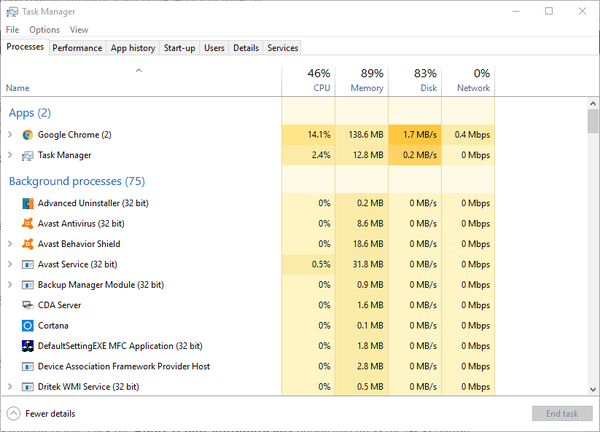
- Blader door dat tabblad totdat u bij Windows Verkenner komt, dat wordt vermeld onder Windows-processen.
- Klik met de rechtermuisknop op Windows Verkenner en selecteer Herstarten in het contextmenu.
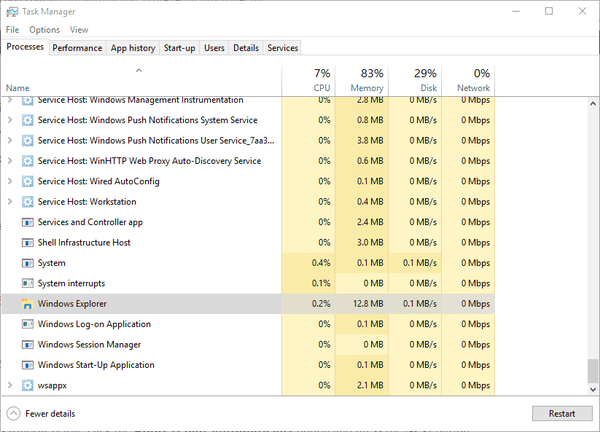
3. Open de probleemoplosser voor het menu Start
Omdat het Start-menu enkele problemen heeft, is er een probleemoplosser die kan helpen bij het oplossen van lege app-tegels. De probleemoplosser voor het menu Start is echter niet opgenomen in Windows 10. U kunt die probleemoplosser aan Windows toevoegen door op Downloaden knop op deze webpagina. Open het onderstaande venster, klik op het Herstel automatisch optie en druk op de De volgende knop.
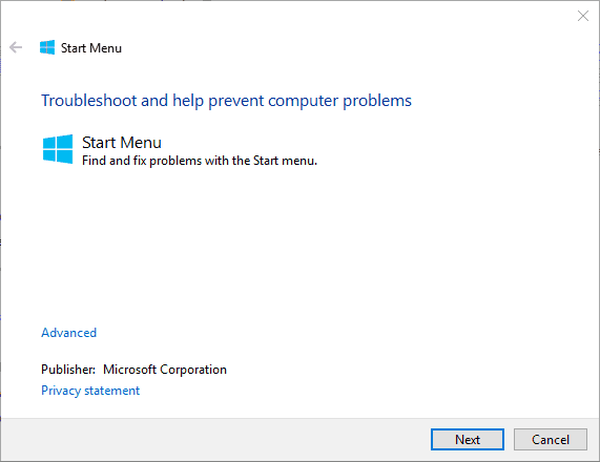
- LEES OOK: Oplossing: Windows-probleemoplosser werkt niet meer
4. Voer een systeembestandsscan uit
Lege app-tegel-snelkoppelingen kunnen te wijten zijn aan beschadigde systeembestanden. Systeembestandscontrole is waarschijnlijk de beste Windows-tool voor het repareren van beschadigde systeembestanden. Dit is hoe u de SFC in Windows 10 kunt gebruiken om lege app-tegels te repareren.
- Open het Win + X-menu door op de Win-toets + X-sneltoets te drukken.
- Selecteer de Opdrachtprompt (beheerder) snelkoppeling in het Win + X-menu.
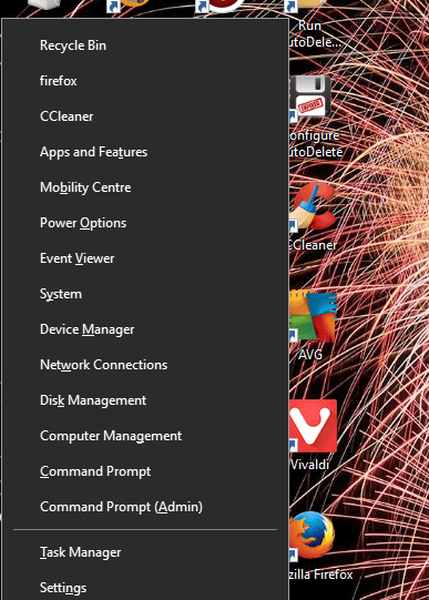
- Typ 'DISM.exe / Online / Cleanup-image / Restorehealth' in de opdrachtprompt en druk op de Return-toets.
- Voer daarna 'sfc / scannow' in en druk op Enter om systeembestanden te scannen. Die scan kan 20-30 minuten duren.
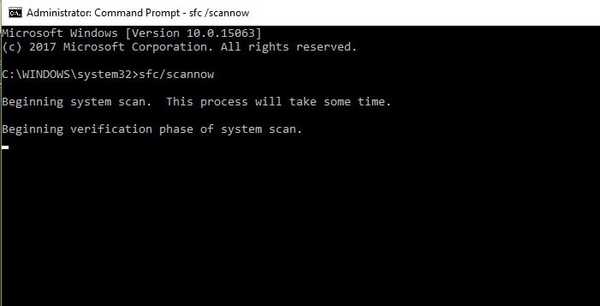
- Start het besturingssysteem opnieuw als Windows Resource Protection bestanden herstelt.
LEES OOK: 10 beste registeropruimers voor Windows 10
5. Reset Start Menu Apps
Windows 10 bevat een Reset optie waarmee u de gegevens van een geselecteerde app kunt resetten. Dat is een handige optie voor het oplossen van problemen bij het repareren van apps, dus het kan helpen om hun snelkoppelingen naar tegels te herstellen. U kunt apps als volgt resetten.
- Klik op de Cortana-knop en voer 'apps' in het zoekvak in.
- Selecteer Apps en functies om het onderstaande venster te openen.
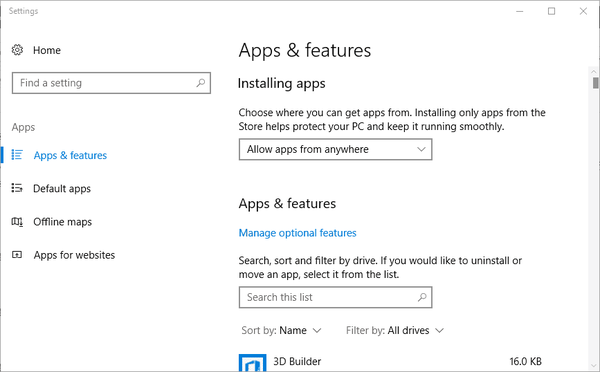
- Selecteer een app met een lege startmenutegel.
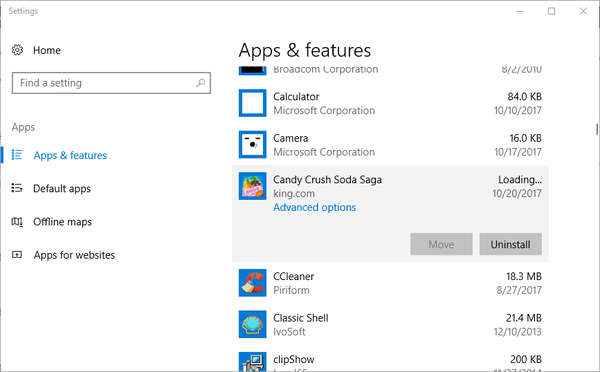
- Klik Geavanceerde mogelijkheden om het Reset optie in de onderstaande momentopname.
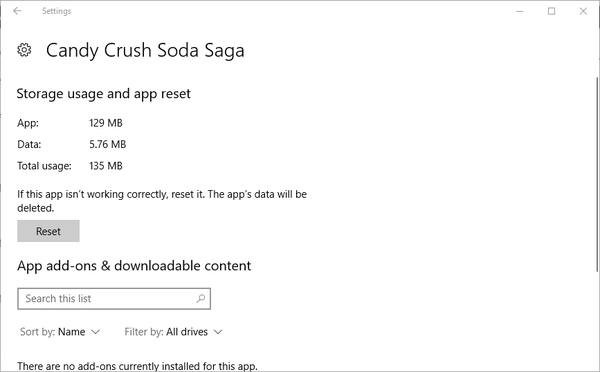
- druk de Reset knop, en klik Reset nogmaals ter bevestiging.
6. Stel een nieuw gebruikersaccount in
Het kan zijn dat er een beschadigde database met de startmenu-layout in de map TileDataLayer staat. Een SFC-scan kan dat oplossen, maar als u een nieuw beheerdersaccount instelt, wordt de lay-out van het menu Start opnieuw ingesteld. Een nieuw gebruikersaccount kan dus ook lege app-tegel-snelkoppelingen repareren. U kunt als volgt een nieuw account aanmaken in Windows 10.
- Open het Win + X-menu en selecteer Rennen om het venster direct hieronder te openen.
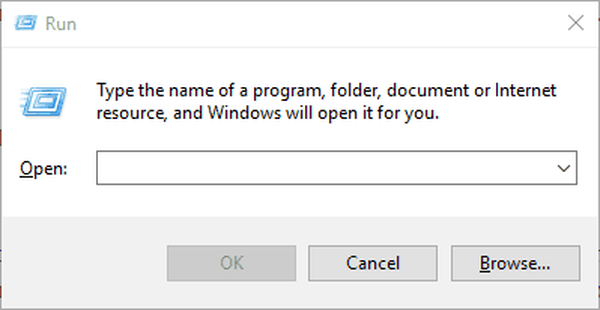
- Voer 'control userpasswords2' in het tekstvak van Run in en klik op het OK knop.
- druk de Toevoegen knop op het tabblad Gebruikers. Als die instelling grijs is, selecteert u het Gebruikers moeten een gebruikersnaam invoeren selectievakje.
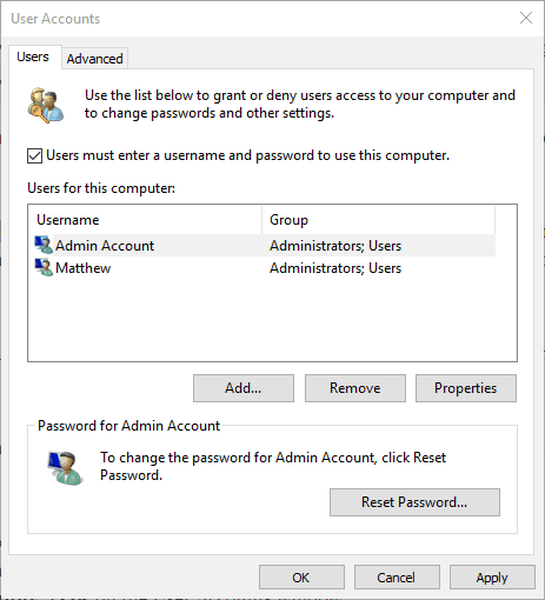
- Klik Log in zonder een Microsoft-account om de onderstaande opties te openen.

- druk de Lokaal account knop om de tekstvakken in de snapshot direct eronder te openen.
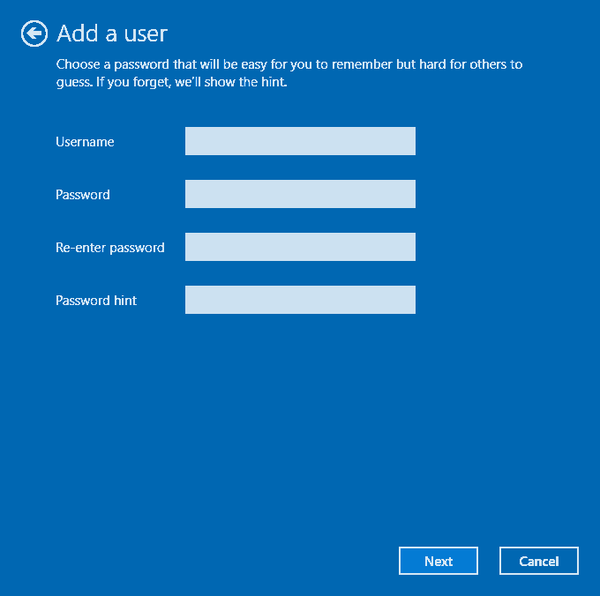
- Daar kunt u de gebruikersnaam en het wachtwoord voor het nieuwe account invoeren.
- druk de De volgende en Af hebben toetsen.
- Klik Van toepassing zijn > OK in het venster Gebruikersaccounts.
- Log nu in op uw nieuwe gebruikersaccount.
7. Herstel Windows naar een herstelpunt
Met het hulpprogramma Systeemherstel wordt Windows teruggezet naar een eerdere datum. Het kan recent geïnstalleerde software van derden verwijderen die mogelijk in strijd is met het menu Start. Bovendien draait het ook kleine updates terug en kan het systeembestanden repareren. Als zodanig kan Systeemherstel mogelijk lege app-tegels repareren.
- Om Systeemherstel te openen, typt u 'rstrui' in Uitvoeren en klikt u op OK.
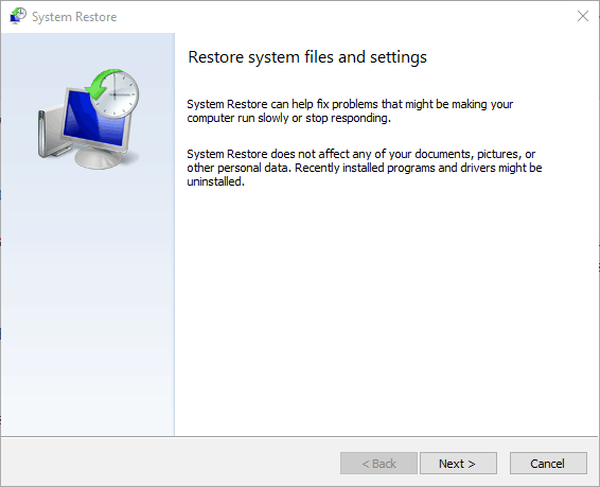
- druk de De volgende om een lijst met herstelpunten te openen.
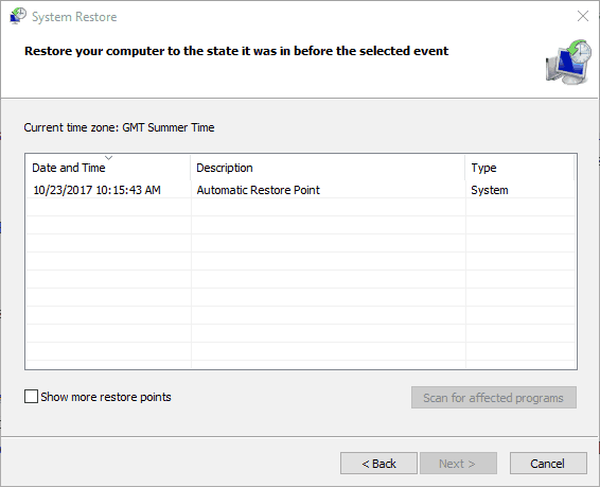
- Selecteer Toon meer herstelpunten om de lijst met herstelpunten uit te vouwen.
- Kies een herstelpunt dat Windows terugbrengt naar een datum waarop er geen lege tegels in het menu Start waren.
- Klik Scan op getroffen programma's om het venster te openen dat in de opname direct hieronder wordt weergegeven. Dat toont u de software die wordt verwijderd wanneer u het besturingssysteem herstelt.

- Klik De volgende en Af hebben om Windows te herstellen naar het geselecteerde herstelpunt.
Die resoluties zullen waarschijnlijk de snelkoppelingen naar de app-tegel in uw Start-menu herstellen. Sommige Windows-reparatietoolkits repareren mogelijk ook de app-tegels van het menu Start. Bekijk deze softwaregids voor meer informatie over de Windows-reparatietoolkit.
Opmerking van de uitgever: Dit bericht is oorspronkelijk gepubliceerd in oktober 2017 en is sindsdien volledig vernieuwd en bijgewerkt voor versheid, nauwkeurigheid en volledigheid.
GERELATEERDE VERHALEN DIE JE MOET BEKIJKEN:
- Volledige oplossing: Startmenu verdwijnt in Windows 10, 8.1 en 7
- Windows 10 repareren Startmenutegels worden niet weergegeven
- Apps vastzetten aan de linkerkant van het Start-menu in Windows 10
- windows 10 fix
 Friendoffriends
Friendoffriends



![Microsoft introduceert Windows 8.1 Enterprise Preview [download]](https://friend-of-friends.com/storage/img/images/microsoft-rolls-out-windows-81-enterprise-preview-[download].jpg)